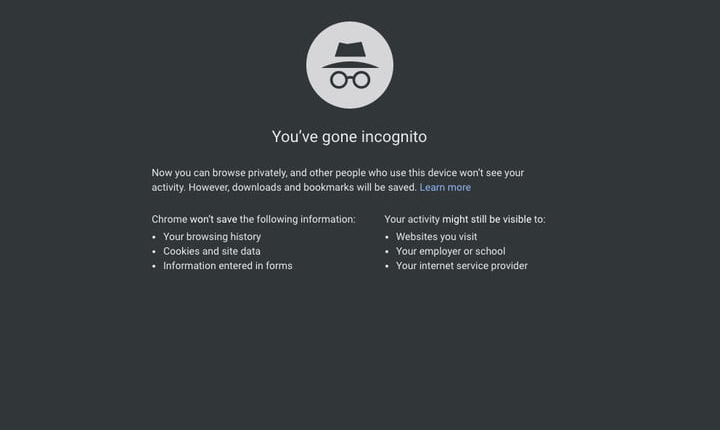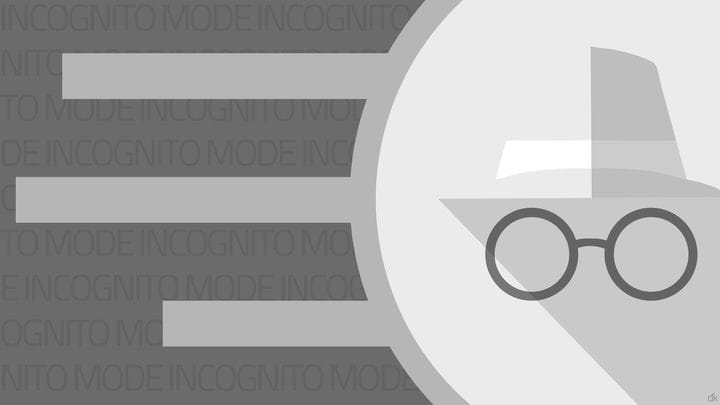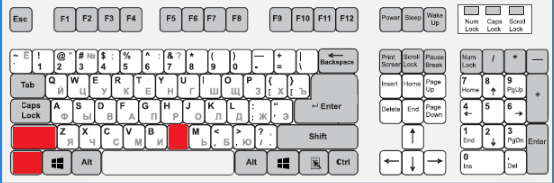Nüüd saame tõesti vabalt, ilma hirmu ja tarbetu kahetsuseta Internetti kasutada. Reeglina kannatame meie enda tähelepanematuse tõttu: kogemata salvestatud paroolid teiste inimeste arvutitesse, teiste inimeste vidinate kasutamine, teiste arvutite kaudu sotsiaalvõrgustikesse sisselogimine. Kõik see võib viia konfidentsiaalse teabe levitamiseni. Kuid paljud populaarsed veebibrauserid pakuvad kasutajaid. Seega aitab Google’i inkognito režiim ülaltoodud probleeme vältida.
Millistes seadmetes saate "nähtamatust" kasutada?
Funktsiooni oluline eelis on selle juurdepääsetavus. Saate seda kasutada kõigis populaarsetes seadmetes, millel on veebibrauseri kaudu juurdepääs Internetile. Isegi kõige algaja ja asjatundmatu kasutaja suudab režiimi sissepääsu leida vähemalt mobiiltelefonis või lauaarvutis. Kuid "nähtamatuse" ulatus on palju suurem. See on saadaval aadressil:
- statsionaarsed arvutid;
- sülearvutid ja netbookid;
- mobiiltelefonid (eelkõige Androidi ja IOS-i operatsioonisüsteemidega nutitelefonid);
- tahvelarvutid;
- kaasaegsed televiisorid Interneti-ühendusega.
Need on tavakasutajale kõige soodsamad ja tuttavamad vidinad. Jällegi on asi kaugel seadme tüübist või mudelist, vaid võimalusest pääseda sellest Internetti veebibrauseri olemasolul, kust saate vabalt inkognito režiimi siseneda.
Vaadake videot Google Chrome’is inkognito režiimi lubamise kohta.
Miks on Google Chrome’is inkognito režiimi vaja?
Võib-olla ei tea vähesed inimesed funktsiooni peamisest "kiibist" – "nähtamatuse" kasutamisel ei salvestata kogu sirvimisajalugu brauseri mällu. Kuid peale selle, üsna ilmselge, on palju muid eeliseid. Nende kohta õppides hakkab kasutaja Chrome’is sagedamini kasutama inkognito režiimi.
- sama vidinat kasutades teiste inimestega (väga sageli peavad pered jagama laua- või tahvelarvutit), aitab funktsioon isikuandmeid (eelkõige paroole või sünkroonitud kontosid) turvaliselt hoida;
- kui teil on vaja kasutada kellegi teise vidinat ja minna võrku, siis ei saa te ilma oma telefoni inkognito režiimita hakkama: see võimaldab teil mitte salvestada isikuandmeid võõra seadmesse ja tagada oma teabe turvalisus;
- mõnikord soovite, et keegi ei näeks sirvimisajalugu, allalaaditud faile või nn küpsiseid, siis on ainsaks päästmiseks täpselt "nähtamatus", mis peidab kõik kasutaja külastatud ressursid.
Aga lubavusele on veel vara mõelda. Tasub teada, et Google Chrome’is inkognito režiimi kasutades kustutatakse kõik andmed ainult konkreetses arvutis. Andmed jäävad saidi (külastusstatistika) ja Interneti-teenuse pakkuja mällu. Kui vidin on ühendatud kohtvõrku, siis kogu sirvimisajalugu salvestatakse ka keskarvutisse.
Kuidas lubada Google Chrome’is inkognito režiimi?
Google Chrome on üks populaarsemaid veebibrausereid, millel on lisaks Interneti-juurdepääsu rakendusele endale veel mitmeid toredaid täiendusi. Kuid ikkagi huvitab kõiki põhiküsimus: kuidas avada kroomis inkognito režiim? Selleks saate valida 2 täiesti erinevat viisi.
Kuidas funktsiooni "Seaded" kaudu lubada?
See tee tundub teise variandiga võrreldes sageli liiga pikk ja kõle. Kuid tegelikult unustavad kasutajad, eriti pärast pikka pausi inkognito režiimi kasutamisel Google Chrome’is, just selle kiirklahvide kombinatsiooni, mistõttu peavad nad kasutama esimest stsenaariumi.
Siin saab tinglikult kõike kajastada teatud samm-sammult plaani kujul. Peaasi, et kasutaja järgiks täpselt juhiseid, siis läheb kõik kindlasti korda.
- esimene samm on enda mugavuse huvides minna brauseri avalehele (kuna seal ei sega miski inimsilma tööriistaribalt eemale);
- avatud akna paremas ülanurgas on ellipsi kujul ikoon, mis on ümberpööratud vertikaalsesse asendisse;
- ikoonil klõpsates avaneb väike seadete aken – seal on kolmas üksus "Uus aken inkognito režiimis";
- peaksite klõpsama sellel kirjel ja siis toimub automaatselt üleminek uuele vahelehele, mille funktsioon on juba lubatud.
Kui teil on järsku vaja kasutada "nähtamatust" teistes brauserites, siis on kaasamise põhimõte seal täpselt sama. Peaasi on leida ikoon "Seaded". See võib erinevates brauserites erineda.
Luba kiirklahvide kaudu
Teine levinum viis on spetsiaalse klahvikombinatsiooni all hoidmine. Reeglina ei muuda kõige populaarsemad veebibrauserid (Yandex ja Google Chrome) järjestust. Google Chrome’i jaoks on see Ctrl + Shift + N.
Mobiiltelefonide puhul see meetod ei tööta, sest nagu arvata võib, pole neil eraldi klaviatuuri. Nutitelefonide jaoks on esimene valik optimaalne. Kaasamise põhimõte on sama: avaleht, parem ülanurk, paneel "Seaded", uue vahekaardi loomine režiimiga "Nähtamatu".
Funktsiooni keelamine
Hetk, mis erutab iga kasutajat: kuidas inkognito režiimi keelata? Tegelikult on selle probleemi lahendamine palju lihtsam, kui esmapilgul võib tunduda.
Fakt on see, et funktsioon ise avaneb eraldi aknas, kus kasutaja seejärel töötab. See tähendab, et brauseri struktuur ega üksikud punktid ei muutu. Sellepärast peate "nähtamatuse" keelamiseks lihtsalt sulgema akna juba töötava režiimiga. Edasi jäävad kõik veebibrauseri kaudu uues aknas tehtud toimingud, allalaadimised ja küpsised juba sirvimise ja toimingute ajalukku.